Volete guardare i contenuti di Hulu in base alla vostra posizione? Se è così, l’abilitazione dei servizi di localizzazione per Hulu sul vostro dispositivo Android è la chiave.
Utilizzando i servizi di localizzazione, Hulu può determinare la posizione dell’utente e fornire contenuti personalizzati in base alla sua posizione. L’applicazione Hulu spesso chiede di consentire automaticamente l’uso della localizzazione sul vostro Android come raccomandazione di sistema. Tuttavia, cosa fare se non lo fa? In questo caso, potete farlo manualmente.
Il processo è semplice. Tutto ciò che dovete fare è consentire l’uso della posizione per l’app Hulu nelle impostazioni di Android.
Ecco come fare in modo più dettagliato.
Come attivare i servizi di localizzazione per Hulu su Android
Se volete abilitare manualmente i servizi di localizzazione per Hulu sul vostro dispositivo Android, potete seguire questi passaggi:
- Aprire le Impostazioni e andare al menu Posizione.
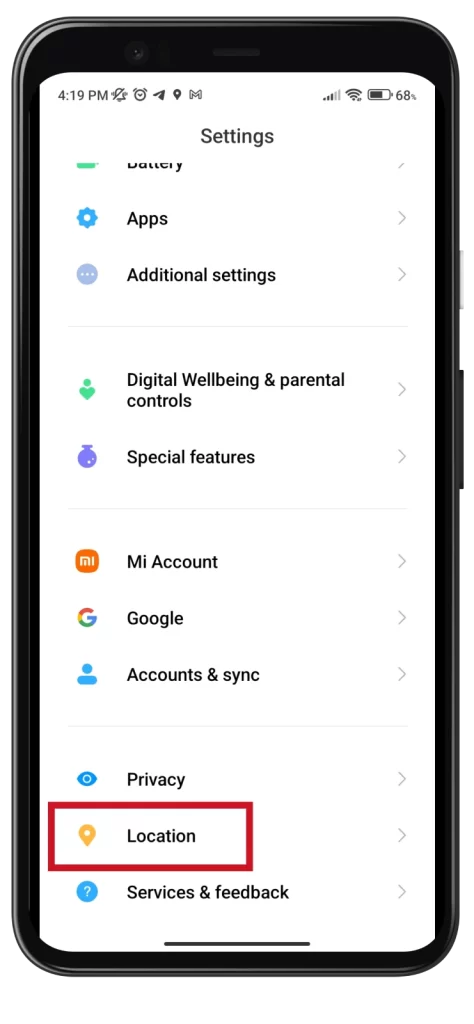
- Assicuratevi quindi che l’accesso alla posizione sia abilitato e andate su Autorizzazioni di localizzazione dell’app.
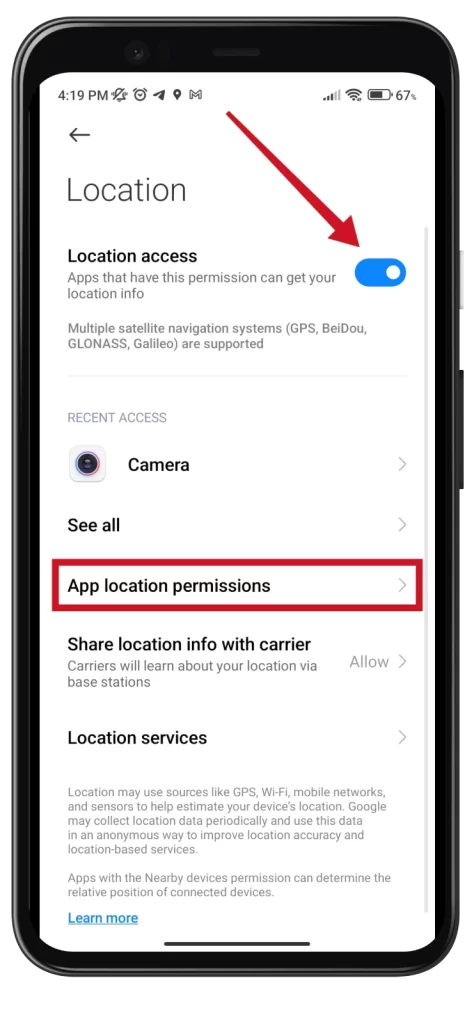
- Trovate e selezionate l’app Hulu dall’elenco.
- Infine, selezionare Consenti solo durante l’utilizzo dell’app.
Una volta terminato, controllate se Hulu funziona correttamente.
Come potete vedere, non c’è nulla di complicato nell’attivare i servizi di localizzazione per Hulu su Android. Ma su cosa influiscono?
Perché Hulu chiede il permesso di utilizzare la posizione?
Hulu chiede l’autorizzazione a utilizzare la posizione sui dispositivi Android per migliorare l’esperienza di streaming dell’utente fornendo contenuti specifici per la località. Ad esempio, se un utente si reca in un’altra città, Hulu può fornirgli notizie locali, aggiornamenti meteo e altri contenuti rilevanti specifici per quella località.
Oltre a fornire contenuti personalizzati, i servizi di localizzazione possono aiutare Hulu a rispettare gli accordi di licenza locali per i contenuti in streaming. Alcuni programmi televisivi e film possono essere disponibili per lo streaming solo in determinate regioni e, utilizzando i servizi di localizzazione, Hulu può garantire che gli utenti possano accedere solo ai contenuti disponibili nella loro regione.
È importante notare che Hulu utilizza i servizi di localizzazione solo con il permesso dell’utente, che può scegliere di disattivare i servizi di localizzazione per Hulu in qualsiasi momento. Così facendo, l’utente potrebbe non ricevere contenuti specifici per la posizione, ma può comunque accedere a tutti gli altri contenuti disponibili su Hulu.
Perché non posso usare il mio account Hulu in più di un posto?
Questo punto si applica solo a Hulu Live TV. Limita l’uso di un singolo account a un solo domicilio alla volta. La posizione del domicilio è determinata dall’indirizzo IP dell’utente, che viene utilizzato per verificare la sua posizione.
Ciò significa che gli utenti possono guardare Hulu Live TV solo nella loro posizione di residenza registrata, definita come la posizione del provider di servizi Internet (ISP) dell’utente. Se un utente cerca di accedere a Hulu Live TV da una posizione diversa, Hulu lo rileverà e chiederà all’utente di verificare la sua posizione o di limitare l’accesso a determinati contenuti.
In generale, Hulu limita l’uso di un singolo account a una sola località alla volta per evitare la condivisione dell’account e rispettare gli accordi di licenza per i contenuti trasmessi in streaming. Come altri servizi di streaming, Hulu paga per i diritti di trasmissione di programmi televisivi e film in regioni specifiche. Questi accordi di licenza limitano la distribuzione dei contenuti a specifiche località geografiche.
Ad esempio, se un utente cerca di accedere a contenuti non autorizzati per la sua regione, Hulu potrebbe visualizzare il messaggio “non disponibile nella tua località”. In questo caso, è necessario disattivare la VPN o il server proxy in uso e controllare la connessione a Internet. Inoltre, è necessario verificare che i servizi di localizzazione siano abilitati per Hulu.










